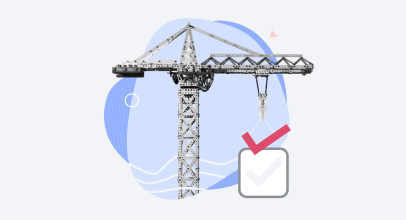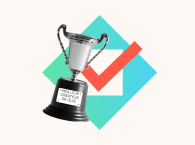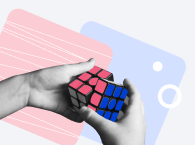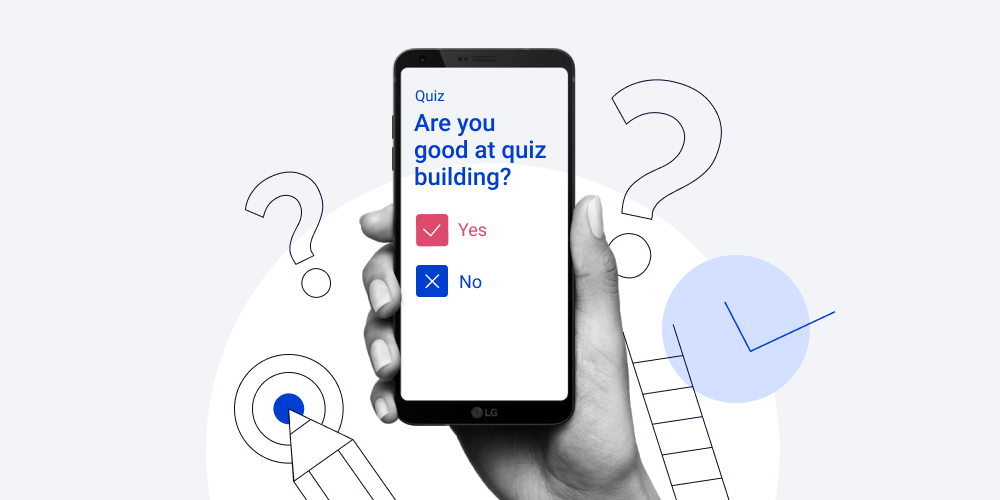
Un quiz éducatif est un moyen simple, mais efficace, de vérifier les connaissances des apprenants. En les mettant en ligne, vous pouvez rendre le processus d’évaluation encore plus facile. Plus besoin de rassembler tous vos élèves dans une salle pour passer le test, d’imprimer des feuilles d’exercices pour tous les participants et de vérifier chaque test manuellement.
Dans cet article, nous allons voir comment créer des quiz en ligne pour ses élèves efficaces et les construire avec iSpring QuizMaker.
Vous pensez qu’il n’est pas facile de créer des quiz en ligne pour ses élèves ? Essayez l’outil auteur basé sur PowerPoint et bénéficiez d’une remise spéciale de 30 % pour les enseignants des écoles et universités.
Conseil 1. Alternez les types de questions
Quel est le type de questions de quiz le plus populaire ? Il y a 99,9 % de chances que vous deviniez. Il s’agit bien sûr des questions à choix multiple où l’apprenant doit choisir une réponse correcte parmi plusieurs alternatives. Les instructeurs utilisent ce type de question encore et encore, et c’est un moyen sûr de faire décrocher les apprenants.
Pour éviter la monotonie et rendre les quiz de vos étudiants aussi stimulants que possible, vous devez varier vos types de questions pour créer des quiz en ligne pour vos élèves efficaces. Cela rend le quiz plus amusant, plus motivant et renforce l’expérience d’apprentissage. Incluez donc des questions ouvertes, séquentielles, vrai/faux, à trous, et d’autres types de questions pour maintenir la diversité dans vos quiz.
Que pouvez-vous faire avec iSpring QuizMaker ?
Avec iSpring QuizMaker, vous pouvez effectuer des contrôles de connaissances précis grâce à 14 types de questions allant des questions de base de type QCM et à correspondance aux types plus avancés, comme le séquencement et les hotspots. Il vous suffit de choisir un modèle de question prêt à l’emploi :
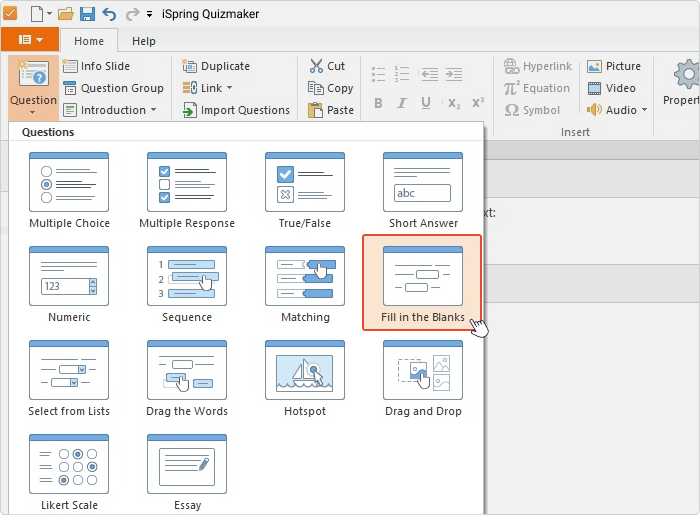
L’outil vous permet même de créer des activités de glisser-déposer dans lesquelles les apprenants doivent placer des objets dans les bonnes zones d’une diapositive. Pour découvrir à quel point c’est ludique, suivez notre cours sur les règles de base du merchandising.
Conseil 2. Vérifiez à différents niveaux
Selon la taxonomie des objectifs éducatifs de Bloom, il existe différents niveaux de compréhension que les apprenants peuvent atteindre dans un cours de formation : Connaissance, Compréhension, Application, Analyse, Synthèse et Évaluation. Un bon quiz est celui qui permet de tester les différents niveaux d’apprentissage. Pour cela, lorsque vous créez vos quiz pour vos élèves, vous devez inclure des questions axées sur diverses activités intellectuelles, de la simple mémorisation d’un fait à la pensée critique.
Approfondissons ce qu’implique chaque niveau de compréhension et voyons comment l’appliquer dans les quiz éducatifs en ligne.
| Niveau cognitif de Bloom | Activité de l’apprenant | Exemples de questions |
| Connaissance | Se rappeler des informations, notamment des faits, dates, événements, personnes, lieux, termes et définitions | Quand a été fondé … ? Qui a inventé … ? Qu’entend-on par … ? |
| Compréhension | Expliquer / interpréter des informations | Quelle était l’idée principale de … ? Reformulez … avec vos propres mots. Quelles différences existe-t-il entre … ? |
| Application | Appliquer des règles, des méthodes ou des principes pour résoudre un problème | Quel est le rapport entre … et … ? Cela aurait-il pu se produire en … ? Connaissez-vous un autre cas où … ? |
| Analyse | Séparer une idée complexe en ses éléments constitutifs et comprendre leur organisation et les relations entre eux | Classez … en fonction de … Quelles sont les parties de … ? Quelles étaient les motivations de … ? |
| Synthèse | Produire quelque chose de nouveau en combinant des idées existantes, en explorant / créant de nouvelles connexions | Quelles idées pouvez-vous ajouter à … ? Pouvez-vous voir une solution possible à … ? Pouvez-vous créer de nouvelles utilisations pour … ? |
| Évaluation | Formuler un jugement fondé sur des preuves et une argumentation raisonnée | Êtes-vous d’accord avec … ? Croyez-vous que… ? Comment décideriez-vous de … ? |
Que pouvez-vous faire avec iSpring QuizMaker ?
Pour tester l’apprentissage au niveau de connaissances, vous pouvez utiliser les différents types de questions de quiz que nous avons abordés ci-dessus. Toutefois, pour tester leur compréhension à des niveaux plus élevés, vous devez utiliser une question d’essai de forme libre pour laquelle le candidat au test doit rédiger une réponse détaillée de type dissertation. Par exemple :
- Donnez votre propre définition du terme « éducation ».
- Comparez et opposez la recherche descriptive et la recherche empirique.
Voici à quoi ressemble une question de type essai dans iSpring QuizMaker :
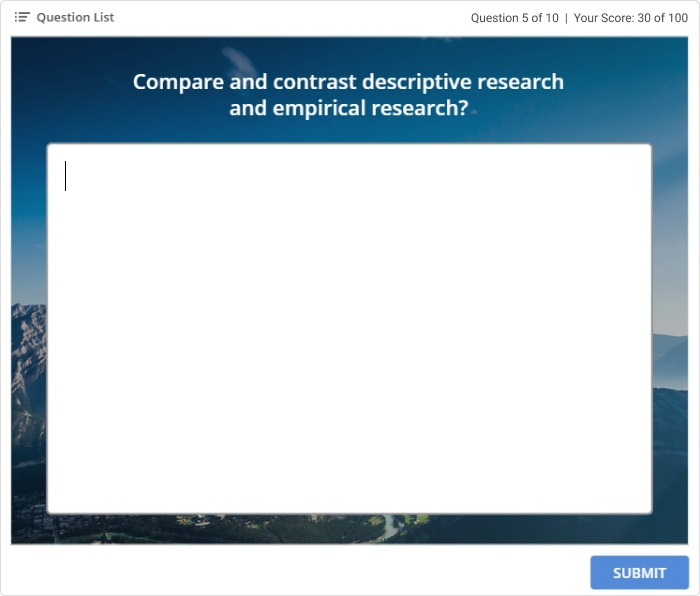
Conseil 3. Créez des questions et des options judicieuses
Vos questions doivent avoir un sens. Si vos apprenants ne comprennent pas la question, ils doivent probablement choisir une réponse au hasard, et vous risquez donc d’obtenir des résultats d’évaluation inexacts. Voici comment vous pouvez éviter cela lors de la création du quiz pour vos éléves :
- Gardez les questions simples et concises. Elles doivent être formulées dans un langage facilement compréhensible, sans aucune imprécision, et ne pas comporter d’informations inutiles qui obligent les apprenants à passer du temps à les comprendre correctement. La question doit comporter un maximum de 20 mots.
- Omettez les qualificatifs qui donnent des indices sur la réponse. Des mots comme « toujours », « beaucoup », « habituellement », « parfois », « jamais » et « chaque » peuvent aider les candidats à deviner la bonne réponse.
- Évitez les descripteurs imprécis. Des mots comme « approximativement », « au moins » et « n’importe lequel » peuvent facilement désorienter un apprenant et lui faire choisir une option incorrecte.
- Essayez de ne pas utiliser de négations pour ne pas induire vos élèves en erreur. Si c’est inévitable, attirez l’attention sur le mot négatif en le soulignant et/ou en le mettant en majuscule.
Voici quelques conseils sur la façon de créer de bonnes options de quiz :
- Rédiger des options de réponse courtes et claires.
- Faites en sorte que toutes les options aient la même structure et la même longueur.
- Assurez-vous que vos réponses sont entièrement correctes et que les autres options sont clairement fausses.
- Lorsque vous utilisez des mots négatifs, soulignez-les et/ou mettez-les en majuscules.
- Évitez l’utilisation des options « tout ce qui précède » et « rien de ce qui précède », car elles rendent la question trop facile.
- Évitez les options où les réponses peuvent être marquées comme fausses par une faute de frappe ou d’orthographe : « Californie » et « californie », « Jane » et « jane ». Ou considérez ces options comme des alternatives correctes.
Conseil 4. Créez des scénarios de ramification
En termes simples, les scénarios de ramification sont différents itinéraires à travers le contenu, en fonction de l’action de l’utilisateur. Par exemple, lorsqu’un apprenant échoue à une question, vous l’envoyez vers une diapositive d’information pour explorer des informations supplémentaires sur le sujet, tandis que l’élève qui réussit passe à une autre question.
L’élaboration de scénarios de ramification vous permet de créer des quiz pour vos élèves avec des parcours personnalisés dans chaque quiz éducatif. Cela peut aider vos apprenants à combler leurs lacunes en matière de connaissances et à produire de meilleurs résultats d’apprentissage.
Que pouvez-vous faire avec iSpring QuizMaker ?
iSpring QuizMaker permet de contrôler facilement l’ordre des questions en fonction des réponses des étudiants. Lorsque vous créez le quiz pour vos élèves, vous pouvez envoyer l’apprenant à la diapositive suivante, le faire revenir au début du groupe de questions, le faire avancer à une diapositive spécifique, par exemple, avec des informations supplémentaires, ou lui faire recommencer le quiz s’il fait une erreur.
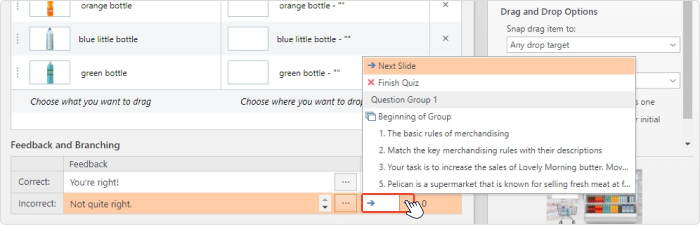
Conseil 5. Fournissez un feedback précis
Vous souvenez-vous des tests à l’école, et de la façon dont vous les récupériez avec les mauvaises réponses barrées ? Si oui, vous vouliez certainement savoir pourquoi elles étaient fausses. Il en va de même pour les quiz en ligne : les apprenants recherchent toujours un retour d’information. Il est donc important d’utiliser l’option de feedback pour faire savoir à vos apprenants s’ils ont répondu correctement ou non, et de leur expliquer les mauvaises réponses. Cela aidera vos élèves à tirer un meilleur parti des quiz éducatifs.
Par exemple, si un étudiant choisit l’option incorrecte dans une question à choix multiple, vous pouvez lui donner un bref feedback qui explique pourquoi il s’est trompé, puis l’envoyer vers la diapositive d’information qui fournira des informations supplémentaires sur ce sujet.
Que pouvez-vous faire avec iSpring QuizMaker ?
Chaque fois que vous créez une question, iSpring QuizMaker vous donne un feedback par défaut sur les réponses correctes et incorrectes. Le plus souvent, ces valeurs par défaut sont correctes. Mais il peut y avoir des cas où vous souhaitez créer un message de feedback spécifique pour chaque question.
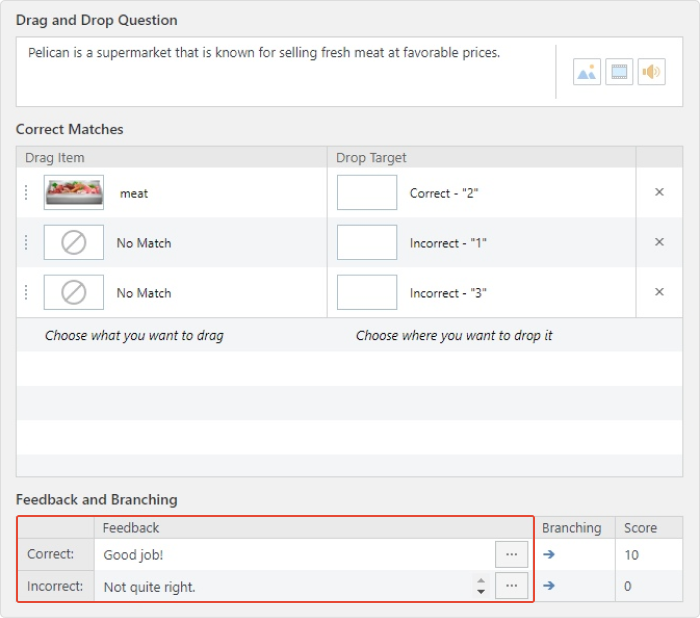
Si vous le souhaitez, vous pouvez même utiliser des images, des formules et du son pour expliquer la réponse en détail.
Conseil 6. Définissez des notes judicieuses pour les quiz
Quel est le score minimum de réussite à fixer quand vous créez un quiz pour vos élèves ? Doit-il être de 50 %, 80 % ou 100 % ? Il n’y a pas de réponse toute faite, cela dépend de la situation.
Par exemple, si vous créez un cours d’intégration pour les nouveaux employés ou un cours sur la gestion du temps ou le coaching, le score de réussite est, bien sûr, important, mais peut-être pas crucial. Ainsi, un apprenant peut très bien réussir avec un score de 70 %. Quant aux cours de conformité (HIPPA, cours de protection contre les ondes de radiation, etc.) où l’ignorance peut coûter cher, le score de passage doit absolument être plus élevé, 90% voire même 100%.
Outre la note de passage, vous devez également déterminer le nombre de points que vaut chaque question. Il y a au moins deux éléments que vous pouvez prendre en compte pour déterminer la valeur de chaque question : la difficulté et l’importance. Pour mesurer l’importance, vous devez comprendre ce qui peut arriver si un apprenant ne connaît pas l’information. Si son ignorance peut conduire, par exemple, à l’envoi d’un simple email sans que la ligne d’objet soit remplie, la question devrait valoir quelques points. Toutefois, si elle peut entraîner une amende pour l’entreprise, la question devrait valoir beaucoup plus.
Que pouvez-vous faire avec iSpring QuizMaker ?
Dans iSpring QuizMaker, vous pouvez choisir la manière dont les notes seront attribuées : en fonction de la réponse (correcte / incorrecte) ou pour chaque option de réponse (les notes sont attribuées en fonction de l’option choisie). Pour renforcer les règles du quiz, vous pouvez appliquer des pénalités et déduire des points pour les mauvaises réponses.
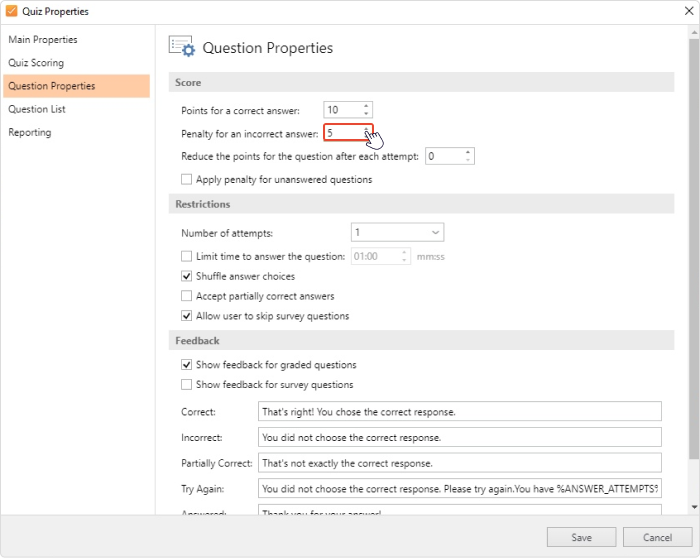
C’est à vous de décider comment vous allez noter le quiz de vos étudiants : en pourcentage ou en points, ainsi que la note de passage. En choisissant comme type de notation « Aucun », vous pouvez réaliser des contrôles de connaissances et des enquêtes non notées. Dans ce cas, les apprenants ne verront aucune information sur les points ni le score final sur la diapositive des résultats.
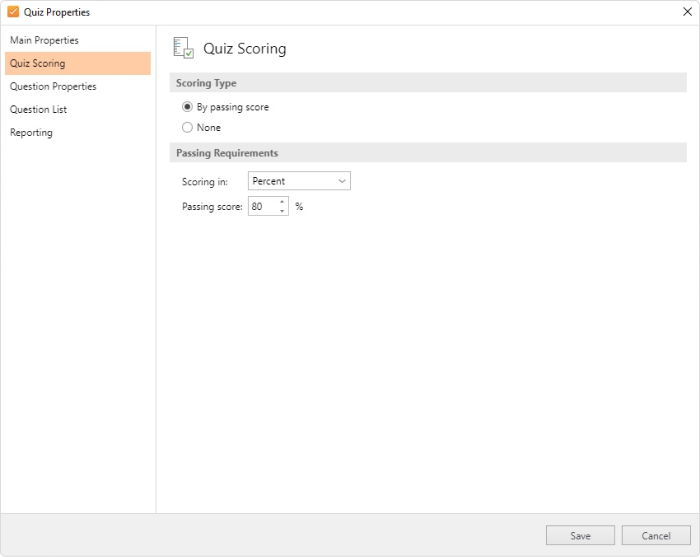
Remarque : les réponses aux questions de type essai libre doivent être vérifiées et notées manuellement.
Conseil 7. Prenez des mesures pour prévenir la triche
Administrer des quiz en ligne suscite souvent des réserves au niveau de la tricherie. Avec toutes les technologies avancées qui existent de nos jours, il semble toujours impossible d’empêcher totalement les apprenants de tricher. Toutefois, certains conseils et astuces peuvent s’avérer utiles.
Mélangez les questions aléatoirement
En mélangeant l’ordre des questions, il sera difficile pour les étudiants qui passent l’examen les uns à côté des autres de tricher en copiant sur leurs camarades. Cependant, si vos apprenants passent leurs examens à distance, il y aura toujours une chance qu’ils puissent obtenir les réponses de quelqu’un qui a déjà terminé le quiz.
La meilleure chose à faire est de créer une banque de questions avec par exemple 150 questions et de laisser l’outil générer un examen avec 25 questions choisies au hasard. De cette façon, chaque étudiant vivra une expérience unique en recevant un ensemble différent de 25 questions.
Que pouvez-vous faire avec iSpring QuizMaker ?
iSpring QuizMaker vous permet de constituer une banque de questions et de les organiser en différents groupes. Votre quiz peut inclure toutes les questions de tous les groupes dans un ordre fixe, ou vous pouvez générer un quiz avec des questions choisies au hasard dans chaque groupe. Vous pouvez également sélectionner le nombre de questions de chaque groupe à poser.
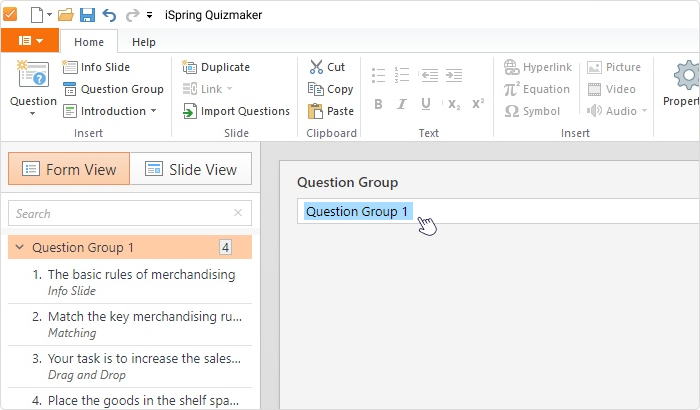
Gardez le temps compté
Les limites de temps sur les quiz pédagogiques font qu’il est plus difficile pour les apprenants de chercher une réponse à une question, c’est donc une bonne idée d’imposer une limite. Pour définir le temps que doit prendre un quiz, le Eberly Center of Testing Excellence de l’université Carnegie Mellon recommande aux instructeurs de se chronométrer pour passer le test, puis de tripler ce temps pour les étudiants.
Que pouvez-vous faire avec iSpring QuizMaker ?
Avec iSpring, vous pouvez fixer une limite de temps pour la réalisation de l’ensemble du quiz.
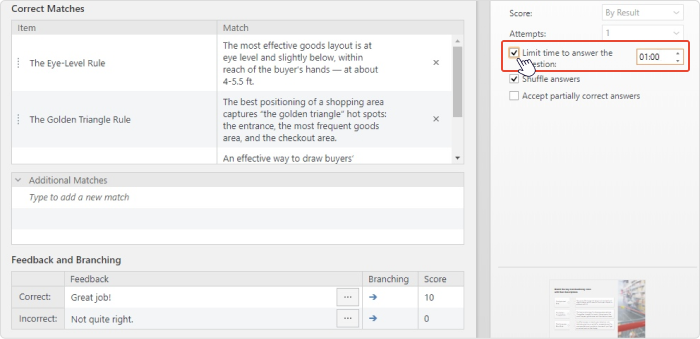
Vous pouvez également fixer une limite de temps pour répondre à chaque question. Une fois le temps écoulé, toute réponse ajoutée par un utilisateur sera automatiquement soumise.
Remarque : voici quelques recommandations du Kansas Curriculum Center sur comment déterminer le temps dont un élève aura besoin pour répondre à différents types de questions de quiz :
- Question vrai/faux – 30 secondes
- Question à choix multiple – 60 secondes
- Question à réponse courte – 120 secondes
- Question essai – 10-15 minutes
- 5-10 minutes pour revoir le travail
Nous espérons que cet article vous a donné un aperçu de la manière de créer des quiz en ligne éducatifs efficaces. Téléchargez la version d’essai gratuite de iSpring QuizMaker pour commencer à créer des quiz interactifs pour vos élèves dès maintenant.
Créez des quiz interactifs pour l'apprentissage, la vérification des connaissances et la pratique